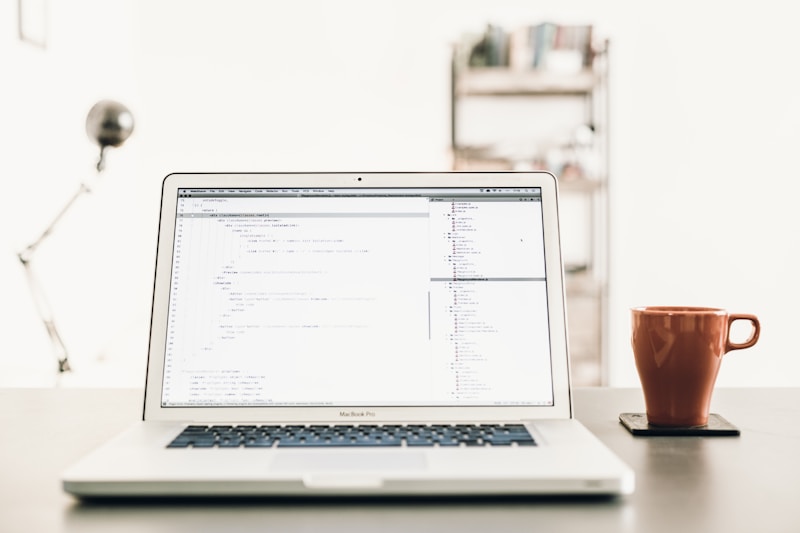컴퓨터 화면 캡쳐는 디지털 작업에서 매우 유용한 기능으로, 다양한 상황에서 활용됩니다. 화면 캡쳐를 통해 특정 정보나 이미지, 오류 메시지를 쉽게 저장할 수 있으며, 이를 문서나 이메일에 삽입할 수 있습니다. 또한, 화면 캡쳐는 프레젠테이션 자료를 준비할 때나 기술 지원을 요청할 때, 심지어 소셜 미디어에 내용을 공유할 때도 유용합니다. 다양한 운영체제와 소프트웨어에서 화면 캡쳐 기능을 제공하므로, 사용자는 자신의 필요에 맞는 방법을 선택할 수 있습니다. 이 글에서는 Windows, macOS, 그리고 모바일 기기에서의 화면 캡쳐 방법에 대해 자세히 알아보겠습니다.
Windows에서 화면 캡쳐하는 방법
Windows 운영체제에서 화면 캡쳐를 하는 방법에는 여러 가지가 있습니다. 가장 기본적인 방법은 'Print Screen' 키를 사용하는 것입니다. 이 키를 눌러 전체 화면을 캡쳐한 후, 클립보드에 저장된 이미지를 그림판 또는 다른 이미지 편집 프로그램에 붙여넣기하여 저장할 수 있습니다. 특정 영역만 캡쳐하고 싶다면, 'Alt + Print Screen' 키 조합을 사용할 수 있습니다.
이 조합은 현재 활성화된 창만 캡쳐하여 클립보드에 저장합니다. Windows 10과 11에서는 'Windows + Shift + S' 키를 눌러 화면 캡쳐 도구를 열 수 있으며, 이 도구를 사용하여 화면의 원하는 부분을 드래그하여 캡쳐할 수 있습니다. 캡쳐한 이미지는 클립보드에 저장되며, 나중에 붙여넣기하여 사용할 수 있습니다. 또한, Windows에는 'Snipping Tool'과 'Snip & Sketch'와 같은 화면 캡쳐 프로그램이 내장되어 있어, 사용자는 다양한 캡쳐 모드를 선택하여 화면을 캡쳐할 수 있습니다.
이러한 도구들은 간편하게 화면의 일부를 캡쳐하거나, 직접 메모를 추가하는 등의 기능을 제공합니다. 이 외에도 많은 서드파티 애플리케이션들이 다양한 캡쳐 옵션을 제공하므로, 필요에 따라 적절한 도구를 선택할 수 있습니다. 각 방법의 사용법을 익혀두면, 다양한 상황에서 화면 캡쳐를 효율적으로 활용할 수 있습니다.
사용자의 작업 환경과 필요에 맞는 캡쳐 방법을 선택하는 것이 중요합니다. Windows에서 화면 캡쳐를 활용하면, 작업의 효율성을 높이고, 정보를 효과적으로 전달할 수 있습니다. 다양한 캡쳐 방법을 잘 활용해 보세요.
macOS에서 화면 캡쳐하는 방법
macOS에서는 화면 캡쳐를 위한 다양한 단축키와 도구들이 제공됩니다. 전체 화면을 캡쳐하려면 'Command + Shift + 3' 키 조합을 사용합니다. 이 조합을 누르면 전체 화면이 자동으로 캡쳐되어 바탕화면에 저장됩니다. 화면의 특정 영역을 캡쳐하고 싶다면 'Command + Shift + 4' 키 조합을 사용할 수 있습니다.
이 조합을 누른 후, 마우스를 드래그하여 캡쳐할 영역을 선택하면, 선택한 영역만 캡쳐되어 바탕화면에 저장됩니다. 화면의 특정 창만 캡쳐하고 싶다면 'Command + Shift + 4'를 누른 후, 'Space' 바를 누르면, 마우스 커서가 카메라 모양으로 변하며 창을 클릭하여 캡쳐할 수 있습니다. 캡쳐한 이미지는 자동으로 바탕화면에 저장됩니다. macOS에는 또한 '스크린샷' 유틸리티가 내장되어 있어, 화면 캡쳐 옵션을 세부적으로 설정할 수 있습니다.
'Command + Shift + 5'를 누르면 스크린샷 유틸리티가 열리며, 전체 화면, 창, 또는 선택 영역을 캡쳐할 수 있습니다. 캡쳐한 이미지는 원하는 파일 형식으로 저장하거나, 클립보드에 복사하여 다른 프로그램에 붙여넣을 수 있습니다. macOS의 스크린샷 기능을 잘 활용하면, 다양한 화면 캡쳐 작업을 손쉽게 수행할 수 있습니다.
이러한 기능들은 작업의 효율성을 높이고, 화면 정보를 신속하게 기록하는 데 유용합니다. 사용자는 자신의 작업 스타일에 맞는 캡쳐 방법을 선택하여 활용하면 됩니다. macOS에서 화면 캡쳐를 통해 정보를 효과적으로 저장하고 공유할 수 있습니다.
스마트폰에서 화면 캡쳐하는 방법
스마트폰에서도 화면 캡쳐 기능을 쉽게 사용할 수 있습니다. Android 기기에서는 일반적으로 '전원 버튼 + 볼륨 다운 버튼'을 동시에 눌러 화면을 캡쳐할 수 있습니다. 화면 캡쳐가 완료되면, 캡쳐된 이미지가 화면에 표시되며, 갤러리나 사진 앱에서 확인할 수 있습니다. 특정 제조사나 모델에 따라 화면 캡쳐 방법이 다를 수 있으며, 예를 들어 삼성 기기에서는 '전원 버튼 + 홈 버튼' 조합을 사용할 수 있습니다.
또한, 일부 Android 기기에서는 스크롤 캡쳐 기능을 제공하여 긴 웹페이지나 문서 전체를 캡쳐할 수 있습니다. iPhone에서는 '전원 버튼 + 홈 버튼' 또는 최신 모델에서는 '전원 버튼 + 볼륨 업 버튼'을 동시에 눌러 화면을 캡쳐합니다. 화면 캡쳐가 완료되면, 화면의 좌하단에 미리보기 이미지가 표시되며, 이를 클릭하여 편집하거나 공유할 수 있습니다. iOS 11 이후에는 화면 캡쳐 후, 이미지 상단에 나타나는 미리보기에서 직접 그림을 그리거나 텍스트를 추가할 수 있습니다.
모바일 기기에서 화면 캡쳐를 활용하면, 필요한 정보를 빠르게 저장하고, 간편하게 공유할 수 있습니다. 캡쳐한 이미지는 기본 사진 앱에서 관리하며, 필요에 따라 편집하거나 삭제할 수 있습니다. 각 기기별로 제공하는 추가 기능이나 설정을 활용하면, 화면 캡쳐 작업을 보다 효율적으로 수행할 수 있습니다.
스마트폰에서의 화면 캡쳐 방법을 잘 익히면, 다양한 상황에서 유용하게 활용할 수 있습니다. 모바일 기기의 화면 캡쳐 기능을 통해 정보 관리와 공유가 더욱 간편해집니다. 화면 캡쳐 기능을 적극적으로 활용하여 스마트폰에서의 작업을 효율적으로 진행해 보세요.
스크롤 캡쳐 기능 활용하기
스크롤 캡쳐는 긴 웹페이지나 문서를 캡쳐할 때 유용한 기능입니다. 이 기능을 사용하면 전체 페이지를 캡쳐하여 스크롤이 필요한 내용을 한 이미지로 저장할 수 있습니다. Android 기기에서는 삼성, LG와 같은 일부 제조사에서 스크롤 캡쳐 기능을 제공하며, 캡쳐 후 스크롤하여 계속 캡쳐할 수 있습니다. 이 기능을 활성화하려면 캡쳐 후 나타나는 도구에서 '스크롤 캡쳐' 또는 '긴 스크린샷' 옵션을 선택합니다.
스크롤 캡쳐 기능을 사용하면 웹페이지 전체를 이미지로 저장할 수 있어, 나중에 전체 내용을 참고하는 데 유용합니다. iOS에서는 기본적으로 스크롤 캡쳐 기능을 제공하지 않지만, App Store에서 스크롤 캡쳐를 지원하는 서드파티 앱을 다운로드하여 사용할 수 있습니다. 이러한 앱들은 웹페이지나 긴 문서를 캡쳐할 수 있는 기능을 제공하며, 저장된 이미지를 편집하거나 공유할 수 있습니다. 스크롤 캡쳐는 특히 정보가 많은 페이지나 문서를 캡쳐할 때 유용하며, 자료를 정리하거나 저장할 때 도움을 줍니다.
스크롤 캡쳐 기능을 잘 활용하면 긴 내용을 효과적으로 캡쳐할 수 있습니다. 다양한 기기에서 스크롤 캡쳐 기능을 제공하므로, 필요에 따라 적절한 도구를 선택하여 사용하면 좋습니다. 이러한 기능을 통해 정보를 보다 효과적으로 기록하고, 필요할 때 쉽게 접근할 수 있습니다.
스크롤 캡쳐를 통해 긴 내용을 한 이미지로 저장하여 자료 관리에 도움을 받을 수 있습니다. 캡쳐한 이미지는 나중에 참조하거나 공유할 수 있으며, 작업 효율성을 높이는 데 기여할 수 있습니다. 스크롤 캡쳐 기능을 잘 활용하여 보다 정리된 정보를 관리해 보세요.
화면 캡쳐 도구 및 앱
화면 캡쳐를 보다 편리하게 하기 위해 다양한 도구와 앱이 제공됩니다. Windows에서는 'Snipping Tool'이나 'Snip & Sketch'와 같은 기본 캡쳐 도구를 사용할 수 있으며, 각 도구는 화면 캡쳐 후 바로 편집하거나 저장할 수 있는 기능을 제공합니다. 이러한 도구는 직관적인 인터페이스를 제공하여 쉽게 사용할 수 있으며, 캡쳐 후 추가적인 편집 작업을 지원합니다. macOS에서는 '스크린샷' 유틸리티를 사용하여 캡쳐 옵션을 세부적으로 설정할 수 있으며, 캡쳐 후 바로 편집할 수 있습니다.
모바일 기기에서는 '내장된 화면 캡쳐 기능' 외에도 App Store나 Google Play Store에서 다양한 서드파티 캡쳐 앱을 다운로드할 수 있습니다. 이러한 앱들은 스크롤 캡쳐, 동영상 캡쳐, 고급 편집 기능 등 다양한 추가 기능을 제공하며, 사용자의 필요에 맞게 선택할 수 있습니다. 예를 들어, 'Snagit'은 고급 화면 캡쳐와 편집 기능을 제공하는 유료 소프트웨어로, 다양한 캡쳐 옵션과 편집 도구를 갖추고 있습니다. 'Lightshot'과 같은 무료 캡쳐 도구도 직관적이고 간편한 인터페이스를 제공하여 사용하기 쉬운 도구입니다.
화면 캡쳐 도구와 앱을 잘 활용하면, 보다 효율적으로 작업을 진행할 수 있습니다. 이러한 도구들은 화면 캡쳐를 보다 편리하게 하고, 필요한 작업을 신속하게 수행할 수 있도록 도와줍니다. 사용자는 자신의 작업 스타일과 필요에 맞는 도구를 선택하여 활용하면 좋습니다.
다양한 도구와 앱을 통해 화면 캡쳐 작업을 더욱 효율적으로 진행할 수 있습니다. 화면 캡쳐를 자주 사용하는 경우, 적절한 도구와 앱을 찾아 활용하는 것이 중요합니다. 이를 통해 작업의 효율성을 높이고, 정보를 보다 효과적으로 관리할 수 있습니다.
결론 및 의견
컴퓨터 화면 캡쳐는 정보를 효과적으로 기록하고 공유하는 데 유용한 기능입니다. Windows, macOS, 그리고 모바일 기기에서 제공하는 다양한 화면 캡쳐 방법을 활용하면, 상황에 맞는 캡쳐 작업을 효율적으로 수행할 수 있습니다. 각각의 방법과 도구는 사용자의 필요와 환경에 따라 다르게 적용할 수 있으며, 적절한 도구를 선택하여 최상의 결과를 얻는 것이 중요합니다. 스크롤 캡쳐와 같은 고급 기능을 활용하면 긴 웹페이지나 문서도 손쉽게 캡쳐할 수 있으며, 이는 정보 관리와 자료 정리에 큰 도움을 줍니다. 화면 캡쳐 도구와 앱을 잘 활용하면 작업의 효율성을 높일 수 있으며, 다양한 기능을 통해 필요한 작업을 신속하게 수행할 수 있습니다. 화면 캡쳐는 개인과 업무 모두에서 유용하게 활용될 수 있으며, 이를 통해 정보를 보다 효과적으로 기록하고 공유할 수 있습니다. 다양한 캡쳐 방법을 익히고 활용하면, 일상적인 작업과 업무에서 화면 캡쳐를 더욱 효과적으로 사용할 수 있습니다. 이를 통해 작업의 편리함과 효율성을 높이고, 필요한 정보를 쉽게 관리할 수 있습니다. 화면 캡쳐 기능을 잘 활용하여 필요한 자료를 효과적으로 기록하고, 공유하는 데 도움을 받을 수 있습니다.



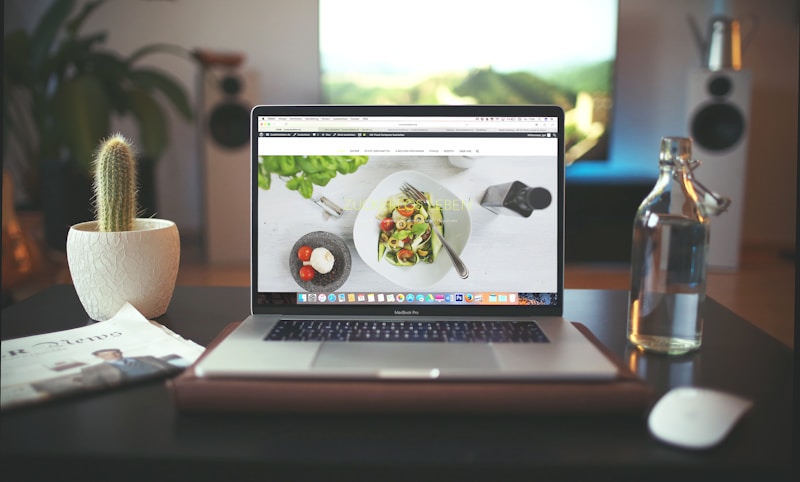
|
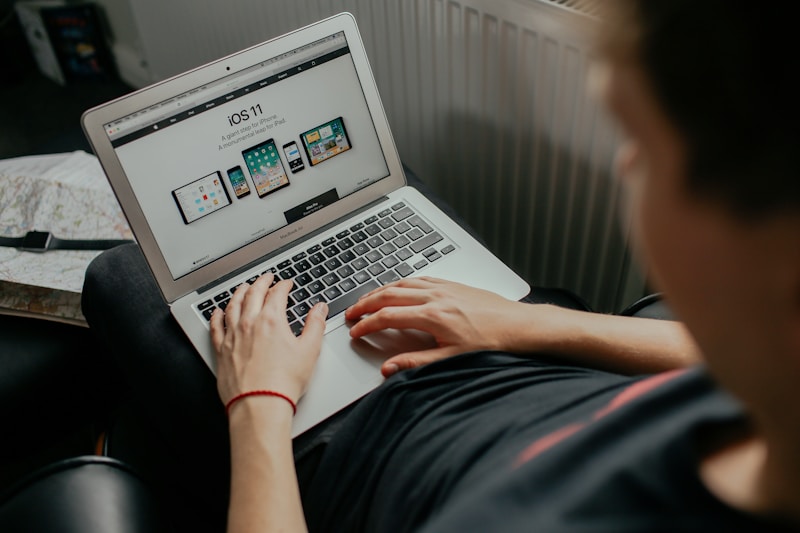
|

|

|

|

|

|

|